「iPadの電源を入れると、Appleのロゴ画面が表示され、永遠にその状態が続きます。また、iTunesや私のコンピュータには接続されません。助けて!
- アップルディスカッションのユーザー
iPadOS 15へのアップデート後にiPadがAppleロゴに貼り付けられているのに遭遇したことがありますか?最近、「iPadがAppleロゴを超えて電源が入らない」、「iPadがAppleロゴの付いた白い画面で動かなくなる」、「iPadでAppleロゴが消えない」など、多くの苦情や報告を受けています...同じ状況に直面しているとしたら、それをトラブルシューティングするために何をしますか?
ここでは、エラーを自分で修正するための10の効率的な方法を学びます。
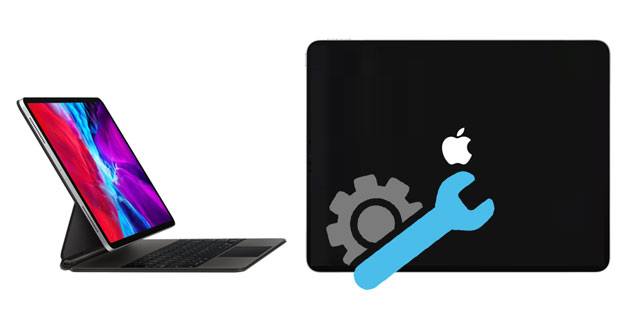
パート1。iPadがAppleロゴに貼られているのはなぜですか?
パート2。iPadが白いアップル画面で動かなくなるのを修正するにはどうすればよいですか?
トラブルシューティング方法に進む前に、Appleロゴの付いたiPadの白い画面の考えられる原因を確認しましょう。
iPadにAppleロゴのみが表示され、その後オフになる場合は、次の解決策を試してください。
最初に試すことができるのは、iPadを充電することです。デバイスを電源に接続し、充電画面が表示されるまでしばらく充電するだけです。画面が1時間以内に表示されない場合、または[電源に接続]画面が表示される場合は、USBポート、ケーブル、および電源アダプタをチェックして、破損していないかどうかを確認します。
iPadがAppleロゴを超えない場合は、次の手順で再起動できます。
ホームボタンのあるiPadの場合:
ホームボタンのないiPadの場合:

ボーナス:
この実績のあるガイドを使用して、 SIMカードなしでiPhoneのロックが解除されているかどうかを確認できます 。
このガイドを使用すると、 iCloudが機能しない場合にiCloudを修正できます。
iPadをコンピューターに接続しようとしていたのにiPadAirがAppleロゴに付着している場合は、USBポートまたはライトニングケーブルが損傷または汚れている可能性があります。この場合、これらのコンポーネントを完全にチェックして、ハードウェアの問題かどうかを確認できます。
まず、iPadを別のUSBポートにUSBケーブルまたはワイヤレスで接続して、問題が解決するかどうかを確認します。
次に、ライトニングケーブルの両端をチェックして、ケーブルが摩耗または損傷していないか、コネクタが曲がったり切れたりしていないかを確認します。はいの場合は、別のAppleケーブルを交換して、問題が解決するかどうかを確認します。

Appleロゴの問題で立ち往生しているiPadminiを修正する別の方法は、iPadを強制的に再起動することです。成功した場合、iPadはスタックした問題を今すぐ取り除きます。
ホームボタン付きのiPadモデルの場合:

ホームボタンのないiPadモデルの場合:
関連項目: iPadでテキストメッセージを取得するのは5 つの方法で簡単です。確認してみましょう。
iPadがAppleロゴに貼り付いていてもハードリセットが機能しない場合は、デバイスにサードパーティのセキュリティソフトウェアがインストールされているかどうかを確認してください。一部のサードパーティソフトウェアは、デバイスを危険として誤って報告したり、データ転送プロセスを中断したりする可能性があるため、iPadをiTunesに接続する前に、アプリをアンインストールするか、電源を切ることをお勧めします。
Appleロゴに貼り付いているiPadを解決する公式の方法は、iPadをiTunesでアップデートすることです。以下はその方法です。
1. iPadをコンピュータに接続します。次に、macOS Catalina を実行している Mac で Finder を開くか、Windows PC または macOS Mojave 以前を搭載した Mac で iTunes を起動します。
2.コンピューターでiPadを見つけます。
3. iPadをコンピューターに接続しながら、次の手順に従います。
ホームボタンのないiPadモデルの場合:
ホームボタンのあるiPadモデルの場合:
4.リカバリモード画面が表示されるまでボタンを押し続けます。
5. iPadを復元または更新するオプションが表示されたら、[ 更新 ]ボタンをタップします。
6.コンピュータがiPad用のソフトウェアをダウンロードします。終了するまでお待ちください。15分以上かかる場合、iPadはリカバリモードを終了します。次に、手順2〜4を繰り返す必要があります。

あなたが必要とするかもしれません:AT&T Mobile Transfer アプリを修正したいですか?これが究極のチュートリアルです。
iPadをDFUモードで起動し、iTunesで復元してみることもできます。それが機能する場合、iPadは数分で通常の状態に復元されます。ただし、iPadでデータが失われる可能性があります。
これで、次の手順を参照できます。
1. iPadをUSBケーブルでコンピュータに接続し、最新バージョンのiTunesを開きます。
2.接続したら、iPadをDFUモードにします。
ホームボタン付きのiPadの場合:
ホームボタンのないiPadの場合:

3. iPadがDFUモードになったら、[ OK] をタップして iPad>復元します。
以前にiTunesでiPadをバックアップし、コンピュータを信頼したことがある場合は、バックアップをiPadに復元できます。そうすることで、iPadがAppleロゴ画面から消えることもあります。

Appleのロゴに貼り付いているiPadを修正する成功率の高い方法は、 iPadシステムリカバリを使用することです。これは、iPadの死の黒い画面、Appleロゴに貼り付いたiPadなど、データを失うことなくほとんどのiOSシステムエラーを修復できるプロのiOSシステム修復ツールです。
iPadのシステム復旧のハイライト:
*データを失うことなくiPhone / iPad / iPodのさまざまなシナリオを修復する:DFUモード/ Appleロゴ/リカバリモード、死の青/白/赤/黒の画面、バッテリーの消耗、ループの再起動、iTunesエラー4005 / 4013などで立ち往生
*異なるニーズを満たすために、標準モードと詳細モードの2つの修復モードを提供します。
*使いやすく安全です。
* 新しいiPad mini / iPad 2021、iPad 8 / 7 / 6 / 5 / 4 / 3 / 2 / 1、iPad mini 5 / 4 / 3 / 2 / 1、iPad Air 4 / 3 / 2 / 1、iPad Pro 5 / 4 / 3 / 2 / 1など、iPadOS 16以前のバージョンを搭載したすべてのiPadモデルをサポートします。
データを失うことなくAppleロゴに固執したiPadを修正するにはどうすればよいですか?
1 コンピュータにiPadシステムリカバリをインストールして起動し、USBケーブルを使用してiPadを接続します。その後、をクリックします その他のツール > iOSシステムリカバリ インターフェイスで。

2 プログラムはiPadの問題を自動的に検出し、インターフェースに表示します。後で、[ 開始 ]をタップして続行します。

3.インターフェイスでデバイス情報を確認します。正しくない場合は、ドロップダウンメニューから正しい情報を選択します。完了したら、[ 修復] をクリックして、Appleロゴの問題に固執しているiPadを一度に修正します。

あなたは好きかもしれません:
アップルのロゴの問題で立ち往生しているiPhoneを修正する方法
iPadの白い画面の問題:iPadが白い画面で動かなくなるのを修正する方法は?(要求の厳しい仕事)
上記の方法を使用した後もiPadがAppleロゴに引っかかる場合は、重大な物理的損傷がある可能性があります。認定されたAppleStoreに持ち込んで、徹底的にチェックすることができます。デバイスがまだ保証期間中の場合は、購入レシートを忘れずに持参してください。お住まいの地域に近くにApple Storeがない場合は、オンラインのAppleサポートにお問い合わせください。
このチュートリアルが、Appleロゴに貼り付いているiPadを正常に解決するのに役立つことを願っています。時間を節約するためにAppleサポートに連絡する前に、 iPadシステムリカバリ を直接試すことをお勧めします。データを失うことなく、さまざまなiOSシステムの問題やソフトウェアの問題を修正するのが最善です。幸運なことに、自分で問題のトラブルシューティングを行うことができます。
修理中に問題が発生した場合は、コメントでお知らせください。
関連記事:
iPhoneがスライドしてロックを解除しませんか?ここに修正があります
アップルのiPhoneの死の黒い画面?これが最良の解決策です
努力なしで死のiPhoneの白い画面を修正するための9つのトリック(更新)
死のiPhoneのブルースクリーン?ここに修正する7つの簡単な方法があります
iPhoneがロード画面で動かなくなるのを修正するにはどうすればよいですか?(iPhone 14 および iOS 16 がサポートされています)